Legion TD 2 es un juego de defensa de torres para Windows. Fue desarrollado y publicado por AutoAttack Games. Gracias a Proton, podrás jugar a este juego en Linux. Así es cómo.

Hacer que Legion TD 2 funcione en Linux
Legion TD 2 no es un juego de Linux, pero tiene una calificación tan alta en ProtonDB que bien podría serlo. Para jugar a este juego en tu computadora Linux, necesitarás Steam.
Instalar Steam
¿Por qué Steam? Debido a que Legion TD 2 está diseñado para Windows y para ejecutarlo en Linux, debe instalar la versión de Steam para Linux. Para que Steam funcione, abre una ventana de terminal.
Puede abrir una ventana de terminal en el escritorio de Linux presionando Ctrl + Alt + T en el teclado. Alternativamente, busque «Terminal» en el menú de la aplicación y ejecútelo de esa manera.
Ubuntu
Steam funciona en Ubuntu desde el primer momento. Si está usando Ubuntu, podrá hacer que la aplicación funcione usando lo siguiente apto instalar comando a continuación.
sudo apt install steam
Debian
Steam funciona en Debian. Sin embargo, tendrá que descargar el último paquete Steam DEB directamente desde Valve para que la aplicación funcione. Para descargar Steam, use lo siguiente wget comando de descarga.
wget https://steamcdn-a.akamaihd.net/client/installer/steam.deb
Después de descargar la última versión de Steam en su computadora Debian Linux, puede comenzar la instalación. Utilizando el dpkg comando a continuación, instale Steam.
sudo dpkg -i steam.deb
Una vez que se instala el paquete Steam DEB, se configura la aplicación. Dicho esto, hay problemas que solucionar. Deberá corregir cualquier error de dependencia que se haya producido durante el proceso de instalación.
sudo apt-get install -f
Arch Linux
Arch Linux hace que la aplicación Steam esté disponible en el repositorio de software «multilib». Sin embargo, no todos los usuarios de Arch tienen «multilib» habilitado de forma predeterminada, por lo que deberá estar activado.
Para habilitar el repositorio de software «multilib», abra el /etc/pacman.conf archivo en su editor de texto favorito (como root). Con el archivo abierto, busque “multilib” y elimine el símbolo # del frente y las líneas directamente debajo.
Cuando termine de editar, guarde las ediciones y cierre el editor de texto. Luego, vuelva a sincronizar Arch Linux con los servidores oficiales usando el siguiente comando.
sudo pacman -Syy
Finalmente, instale la última versión de Steam en su computadora.
sudo pacman -S steam
Fedora / OpenSUSE
Steam funciona tanto en Fedora como en OpenSUSE. Los usuarios pueden instalar Steam en estos sistemas operativos desde el primer momento. Dicho esto, esta versión de Steam no funciona tan bien como la versión flatpak. Sugerimos instalar la versión Flatpak de Steam en su lugar.
Flatpak
Para que Steam funcione a través de Flatpak, deberá instalar el tiempo de ejecución de Flatpak y configurar la tienda de aplicaciones Flathub. Para configurar el tiempo de ejecución, siga nuestra guía sobre el tema.
Una vez que se esté ejecutando el tiempo de ejecución de Flatpak, configure la tienda de aplicaciones Flathub. Para configurar la tienda, ejecute lo siguiente Agregar remoto mando.
flatpak remote-add --if-not-exists flathub https://flathub.org/repo/flathub.flatpakrepo
Con la tienda de aplicaciones Flathub configurada, use el instalación de flatpak comando para instalar la última versión de Steam.
flatpak install flathub com.valvesoftware.Steam
Instale Legion TD 2 en Linux
Con Steam instalado, deberá iniciar sesión. Inicie la aplicación e inicie sesión en su cuenta con sus credenciales de usuario de Steam. Luego, siga las instrucciones paso a paso a continuación para que Legion TD 2 funcione en Linux.
Paso 1: Busque el menú «Steam» y haga clic en él con el mouse. Después de eso, busque el botón «Configuración» y haga clic en él para acceder a la configuración de Steam.
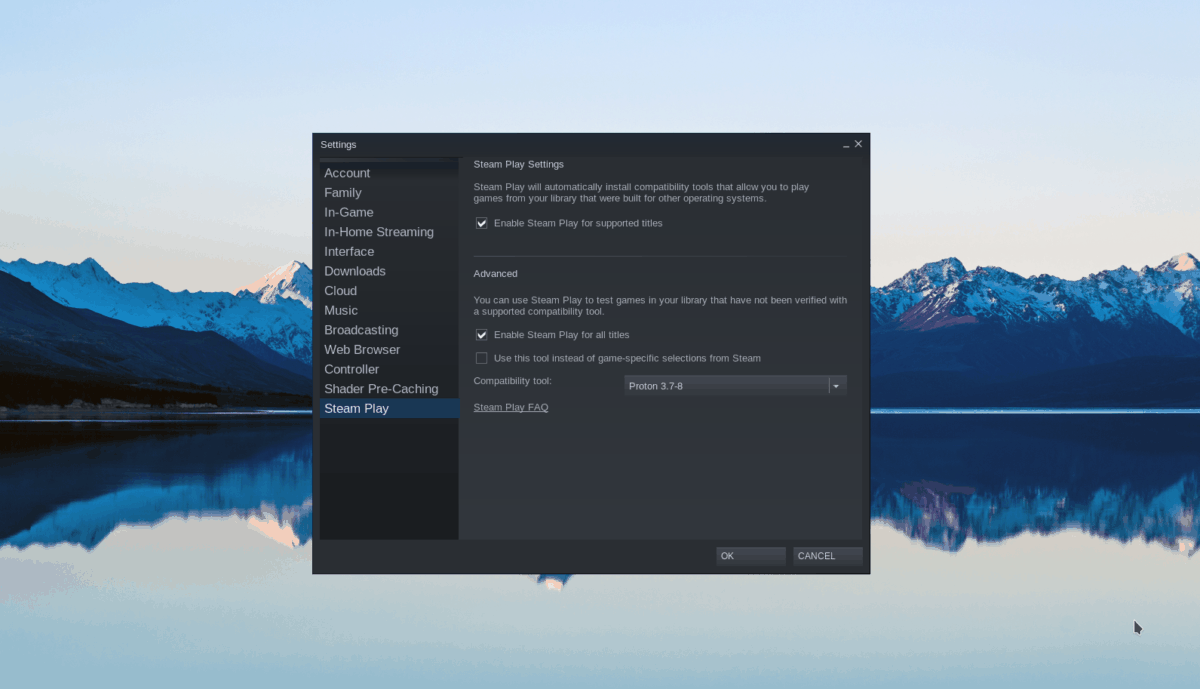
Dentro del área de configuración de Steam, busque la sección «Steam Play». Luego, seleccione la casilla «Habilitar Steam Play para títulos compatibles» y la casilla «Habilitar Steam Play para todos los demás títulos». Seleccione «Aceptar» para guardar la configuración.
Paso 2: Busque el botón «Tienda» y haga clic en él con el ratón para acceder a la tienda Steam. Luego, busque el cuadro de búsqueda y haga clic en él con el mouse.
Escriba «Legion TD 2» y presione el Ingresar para ver los resultados de la búsqueda en el cuadro de búsqueda. Mira los resultados y selecciona «Legion TD 2» para acceder a la página de la tienda del juego.

Paso 3: En la página del juego Legion TD 2, busca el botón verde «Añadir al carrito» y selecciónalo con el ratón. Después de hacer clic en el botón «Agregar al carrito», siga el proceso de compra del juego.

Paso 4: Después de comprar el juego, haga clic en el botón «Biblioteca» para acceder a su biblioteca de juegos de Steam. Luego, busca en tu biblioteca el botón azul «INSTALAR» para descargar e instalar el juego en tu computadora.
El proceso de instalación de Legion TD 2 podría llevar un poco de tiempo.

Paso 5: Cuando se complete el proceso de instalación de Legion TD 2, el botón azul «INSTALAR» se convertirá en un botón verde «REPRODUCIR». Haga clic en este botón «JUGAR» para iniciar el juego.














Danos tu opinión